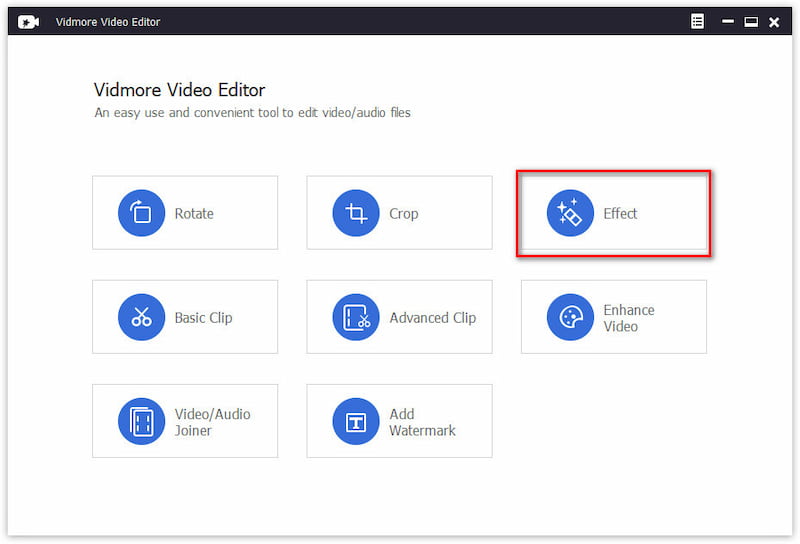
Elija la herramienta de edición
Descarga y ejecuta este editor de video en tu computadora. Seleccione la herramienta de edición de video que necesita en la interfaz principal.
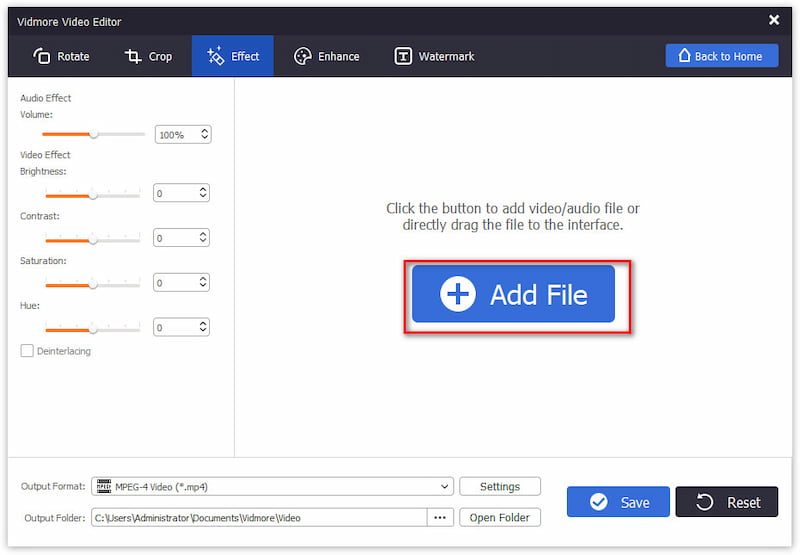
Agregar un archivo de video
Haga clic en el botón Agregar archivo para importar el archivo de video que desea editar.
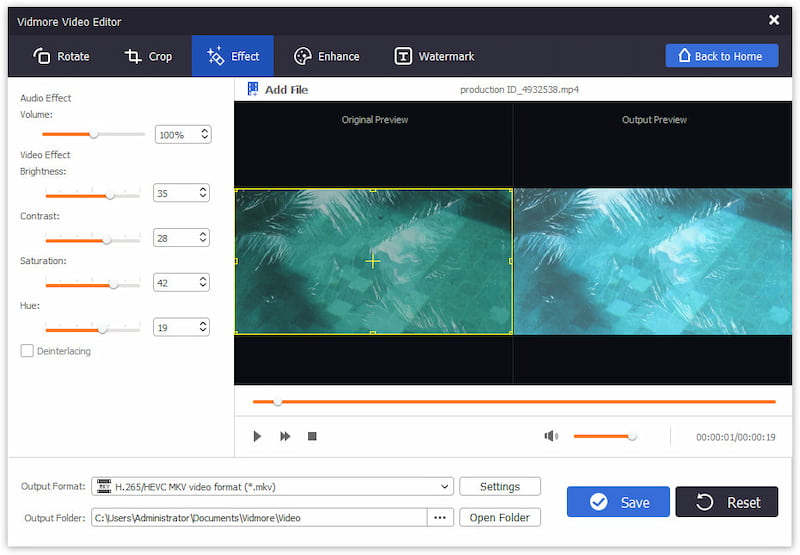
Editar video
Elija la herramienta de edición y aplique el efecto de edición que necesita. No olvide previsualizar el efecto de vídeo.
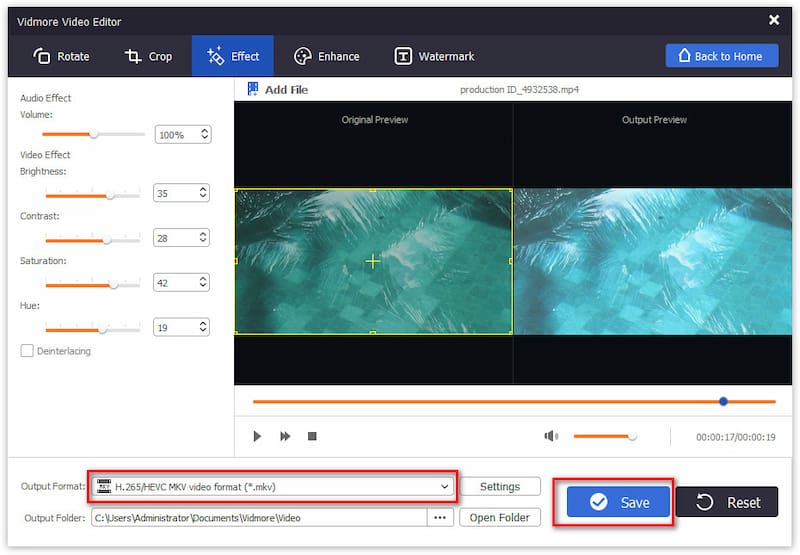
Exportar archivo de video
Elija el formato de salida y haga clic en Guardar para exportar el archivo de video editado en su computadora.
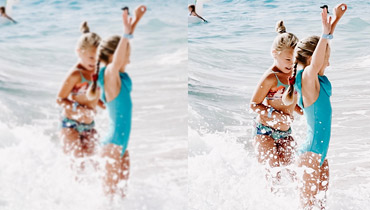
7 pasos para mejorar la calidad del video con software de mejora
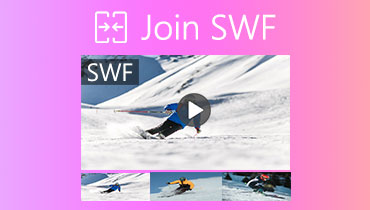
Cómo unir varios archivos SWF en uno (software gratuito incluido)

Cómo comprimir archivos de video WebM con la menor pérdida de calidad
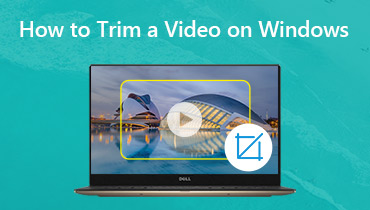
3 formas sencillas de recortar un video en Windows 10/8/7 / XP / Vista
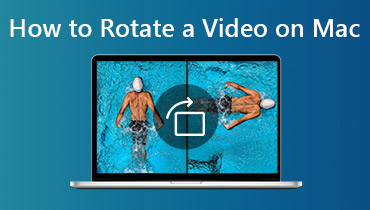
3 formas sencillas de rotar un video en Mac
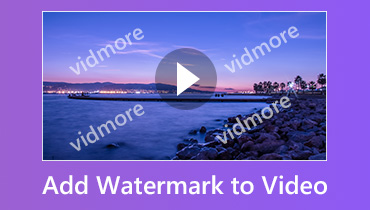
Cómo agregar una marca de agua a un video sin perder calidad
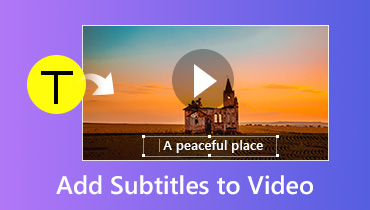
Cómo agregar subtítulos a un video sin dañar la calidad
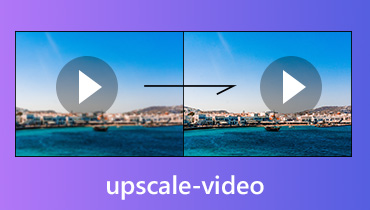
Cómo mejorar el video y aumentar la resolución de video a un grado superior

Cómo aumentar la resolución de video sin perder calidad con facilidad
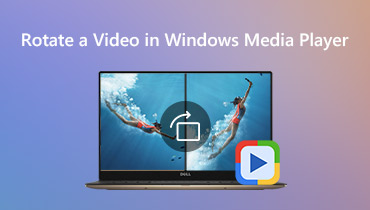
Cómo rotar un video en Windows Media Player
 Garantía de reembolso
Garantía de reembolso Pruébelo antes de comprar con una prueba gratuita. Después de la compra, todavía está cubierto por nuestra garantía de 30 días.
 Pagos seguros
Pagos seguros Valoramos su privacidad y protegemos su información con protección de cifrado avanzada.
 Servicios confiables
Servicios confiables Representantes expertos disponibles para ayudarlo a través de una respuesta por correo electrónico dentro de las 24 horas.
 Actualizaciones gratuitas
Actualizaciones gratuitas Benefíciese de nuestras actualizaciones gratuitas de por vida y disfrute de las nuevas funciones que se agregan constantemente.